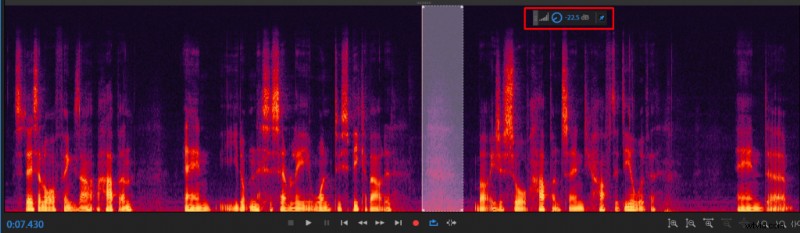Je kunt ademhalingen snel verwijderen uit audio-opnamen met behulp van tools voor ruispoort en ruisonderdrukking in Adobe Audition. U kunt ademhalingen ook handmatig verwijderen, wat een meer tijdrovende methode is, maar misschien geschikt voor u als de opname kort is.
Als je ademhalingen helemaal wilt vermijden, vind je meer informatie in dit artikel.
Hoe ademhalingen te verwijderen met behulp van Noise Gate in Adobe Audition?
Adobe Audition heeft een ingebouwde noise gate, AutoGate genaamd, die perfect is voor het snel elimineren van de meeste, zo niet alle ademhalingen van audio-opnamen.
Zo kun je ademhalingen verwijderen met behulp van een noise gate in Adobe Audition:
- Meet het volume van de luidste ademhaling in uw opname
- Selecteer de hele audio-opname
- Ga naar Effecten -> Amplitude en compressie -> Dynamiek
- Vink het vakje aan bij 'AutoGate' en deselecteer de rest
- Stel de drempel in ~5dB hoger dan de hardste ademhaling, Aanvallen na 2 ms, Laat los op 200ms, Houd vast op 50ms
- Klik op Toepassen
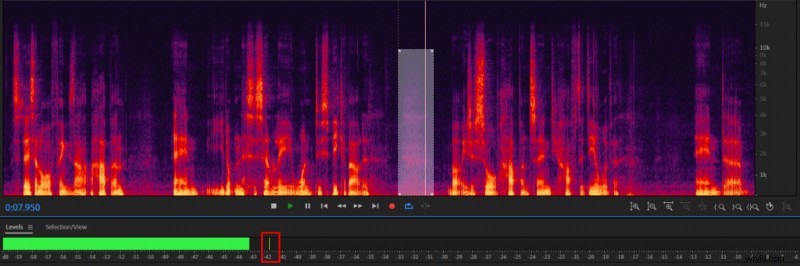

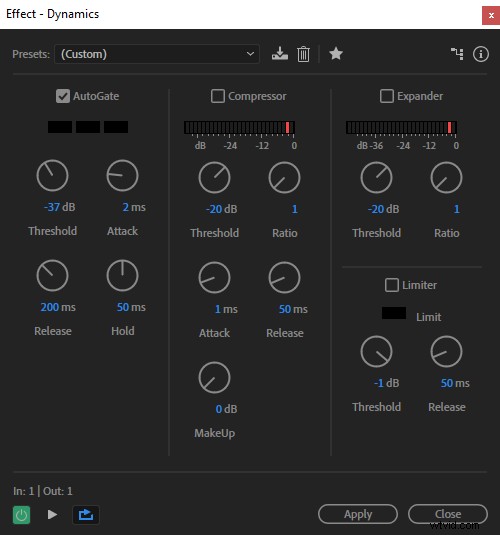
Hoe ademhalingen te verwijderen met behulp van ruisonderdrukking in Adobe Audition?
Adobe Audition heeft een van de beste tools voor ruisonderdrukking die in staat is om gemakkelijk met een paar klikken ademhalingen in uw opname te verwijderen. Toch is noise gate een geprefereerde methode voor het verwijderen van ademgeluid, omdat het niet per ongeluk vocale frequenties verwijdert, waaraan het hulpmiddel voor ruisonderdrukking schuldig is.
Ruisonderdrukking is echter in staat om ademhalingen te verwijderen, zelfs als ze overlappen met zang. Noisegate kan alleen ademhalingen tussen woorden verwijderen, hoewel dat meestal voldoende is. Daarom zou ik de tool voor ruisonderdrukking alleen toepassen als noise gate de ademhaling niet volledig kan verwijderen.
Zo kun je ademhalingen verwijderen met Ruisonderdrukking in Adobe Audition:
- Selecteer de luidste ademhaling in je opname
- Ga naar Effecten -> Ruisonderdrukking / herstel -> Druk op Ruis vastleggen afdrukken
- Selecteer de hele opname
- Ga naar Effecten -> Ruisonderdrukking / herstel -> Ruisonderdrukking (proces) -> klik op Toepassen
- Pas het effect opnieuw toe als er nog wat ademteugen over zijn
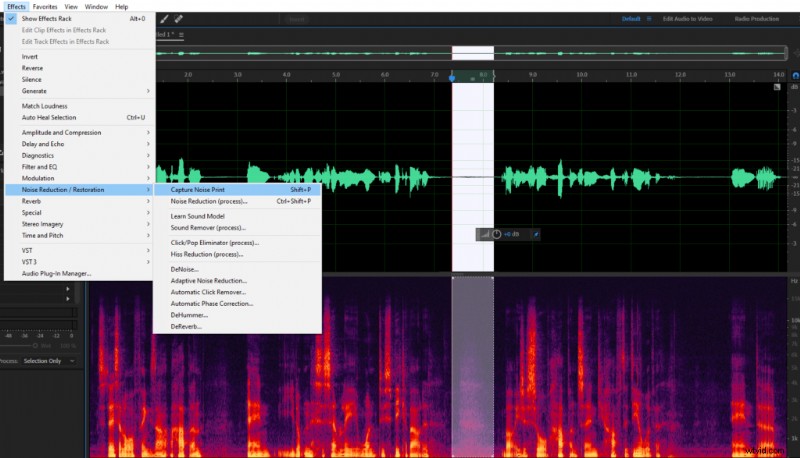
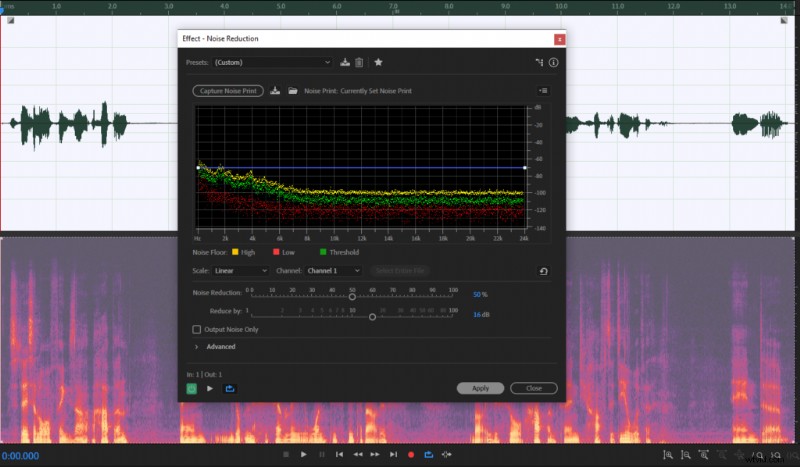
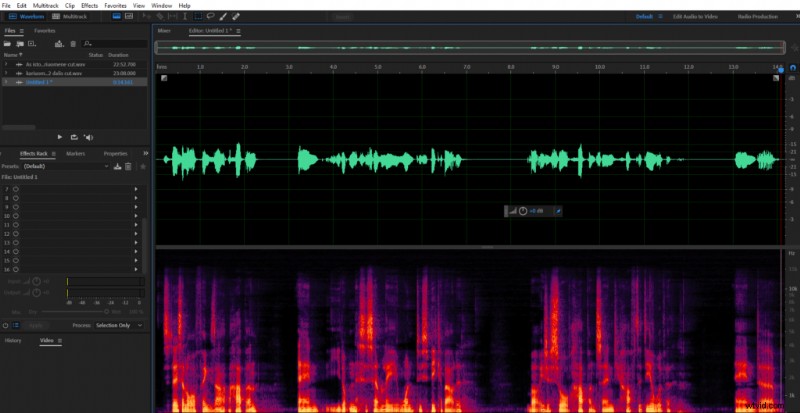
Hoe verwijder ik ademhalingen handmatig in Adobe Audition?
Je kunt ademhalingen ook handmatig verwijderen door elke ademhaling te doorlopen, ze te selecteren en het Amplify-effect toe te passen dat is ingebouwd in de tijdlijn van Adobe Audition. Deze methode is goed als je een korte opname hebt of als er nog een paar ademhalingen over zijn na het toepassen van tools voor noise gate of ruisonderdrukking.